IT導入のヒントブログ IT BLOG
【AWS】Windows2019で、ディスク使用量を監視してみた
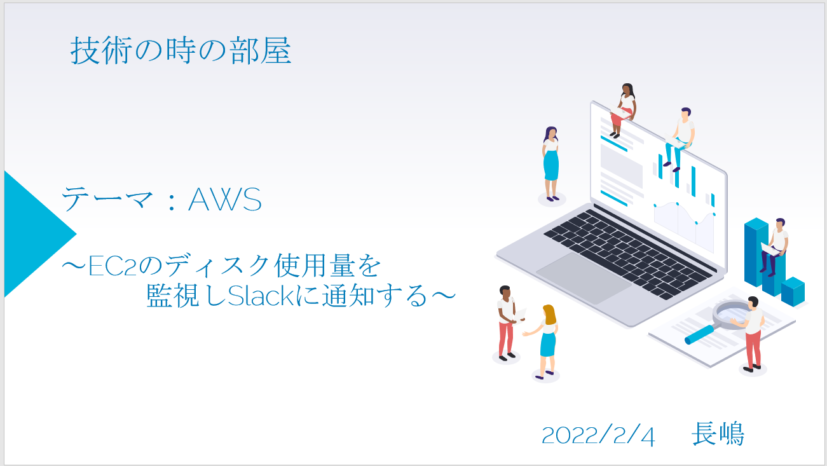
こんにちは、スミリオンの長嶋です。
2021年は、ほとんど社員ブログを書きませんでしたが、2022年は
心機一転また、社員ブログを書いていこうと思います。
2022年1発目は、表題の通りAWSで試してみた内容を社内の勉強会で
発表しましたので、そのスライドの内容を投稿します。
INDEX
システム構成
今回は、以下のようなAWSのサービスを使います。
今回のブログでは、IAM、EC2、CloudWatchの設定までです。
SNS、Chatbot、Slack通知の説明は、また別の機会にブログを投稿いたします。
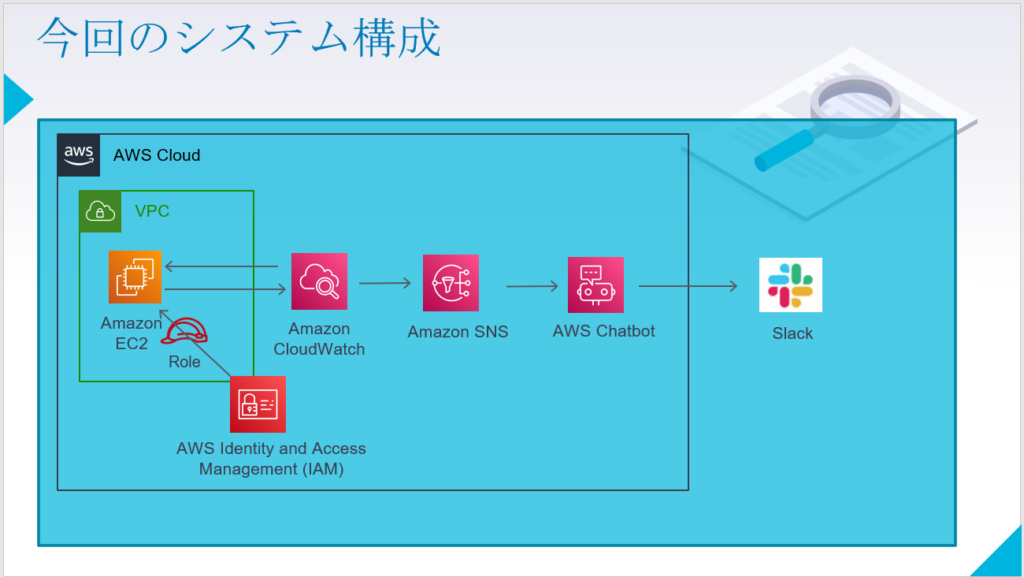
今回の手順の流れ
- IAMロール作成
- EC2にIAMロール付与
- CloudWatch Agent インストールと設定
① IAMロール作成
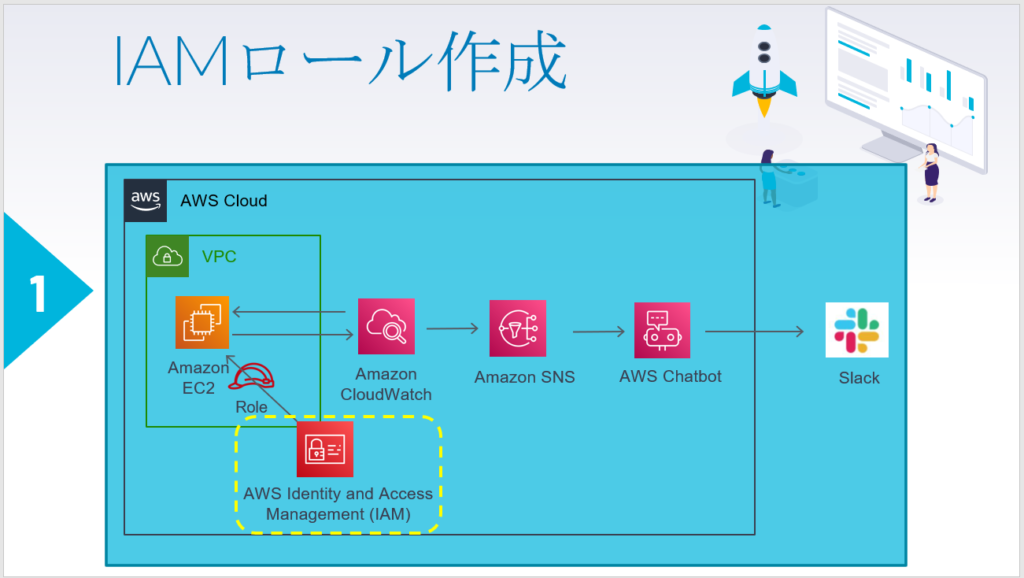
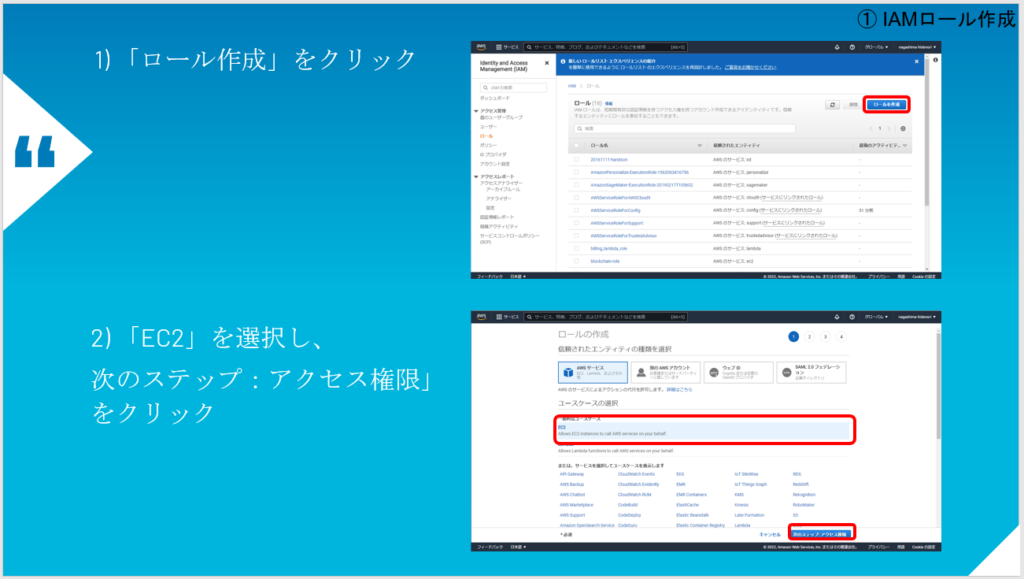
今回のIAMロールでは、「CloudWatchAgentServerPolicy」のみを付与します。
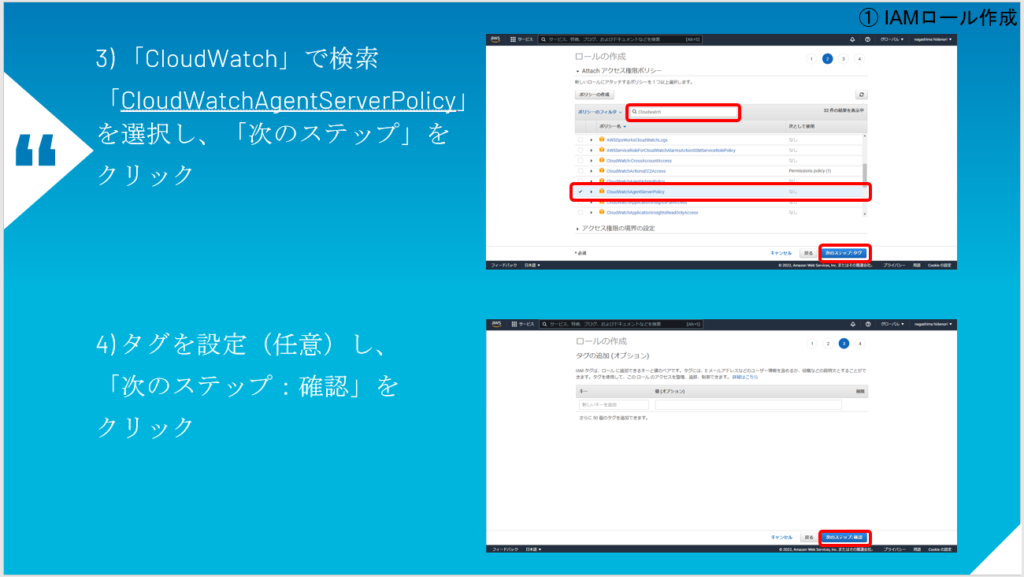
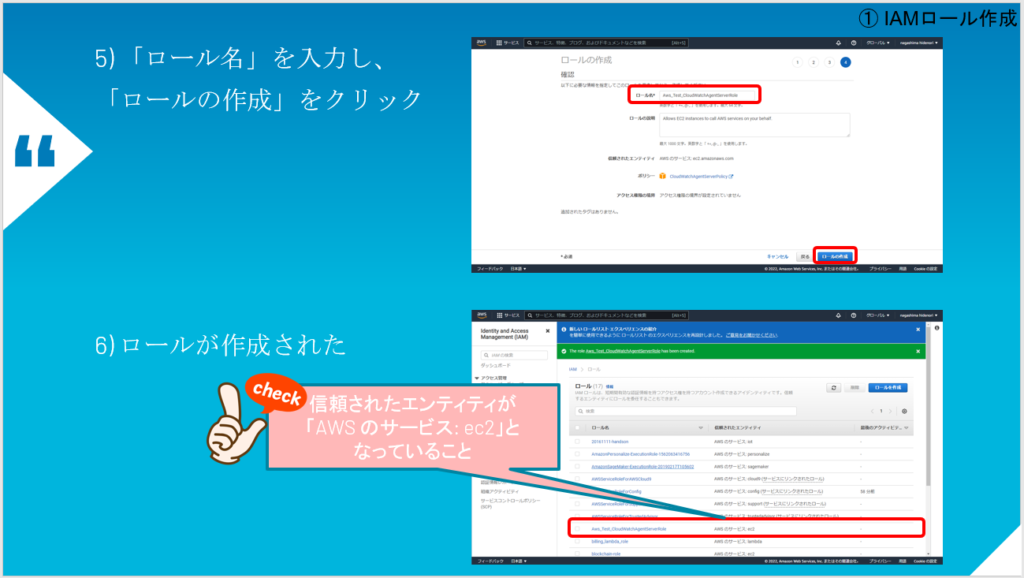
② EC2にIAMロール付与
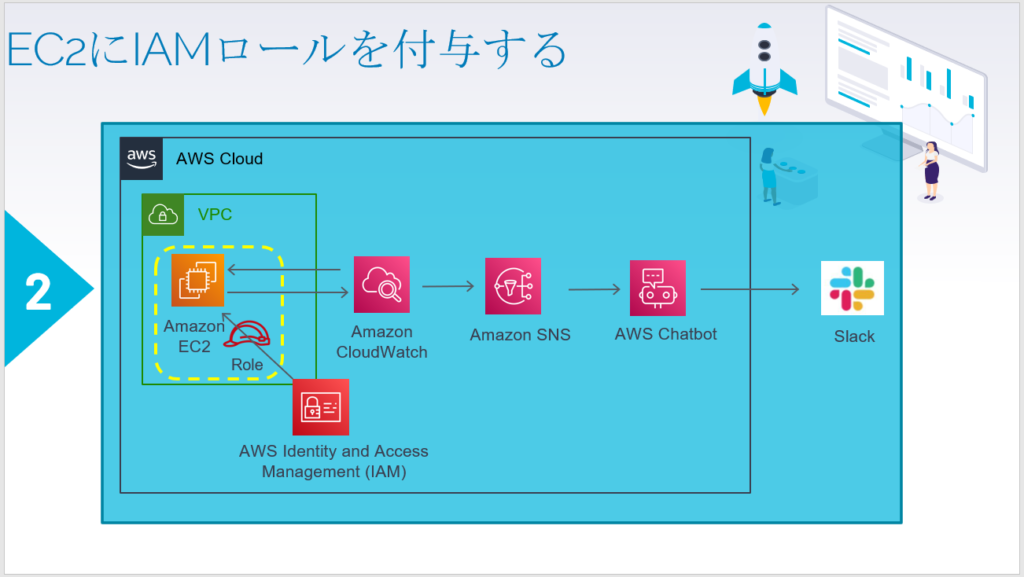
EC2にIAMロールを付与する方法は2パターンあります。
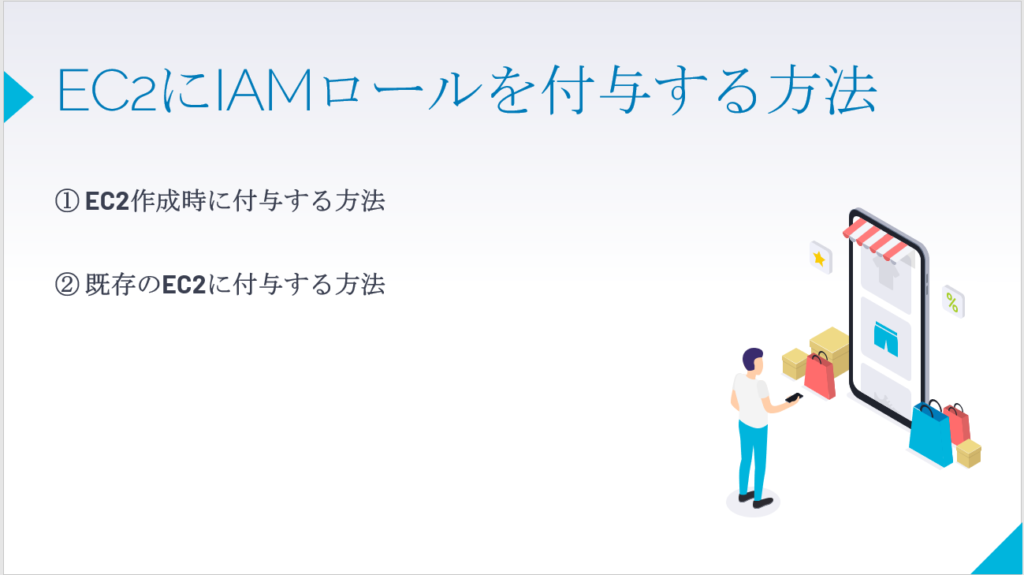
②‐1)EC2作成時に付与する方法
「3.インスタンスの設定」 時に作成したIAMロールを選択します。
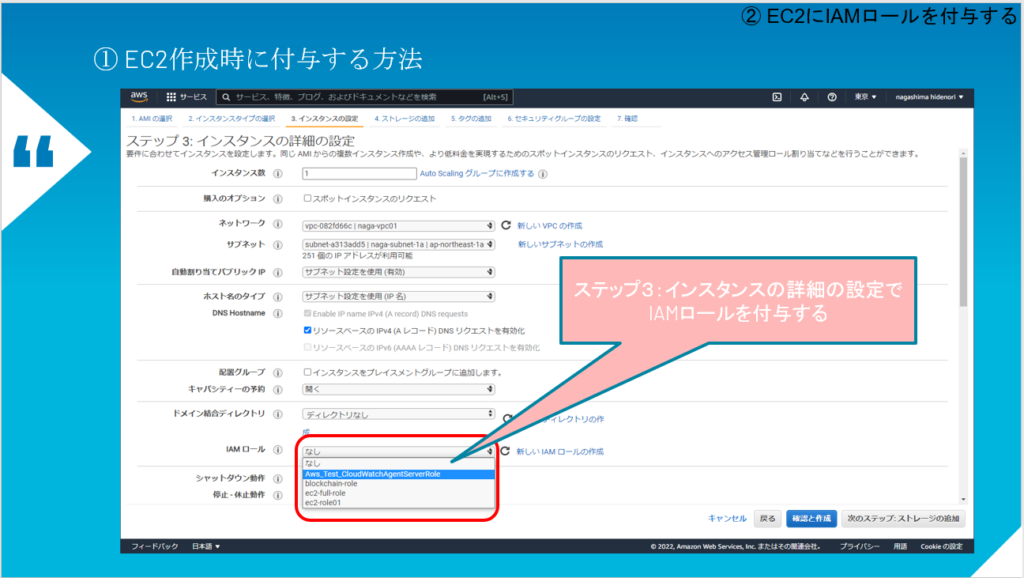
②‐2) 既存のEC2に付与する方法
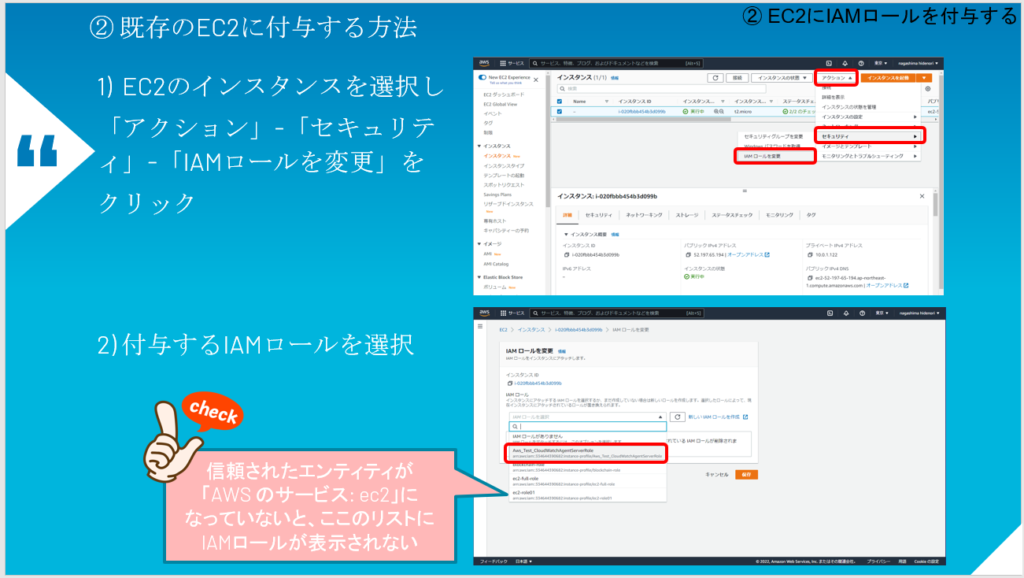
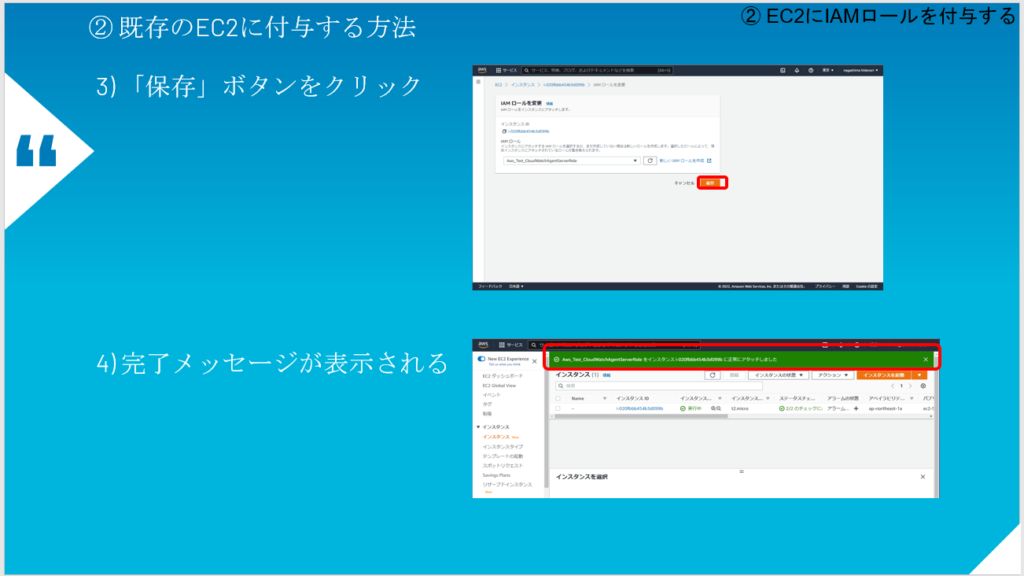
EC2に付与されているIAMロールを確認する方法
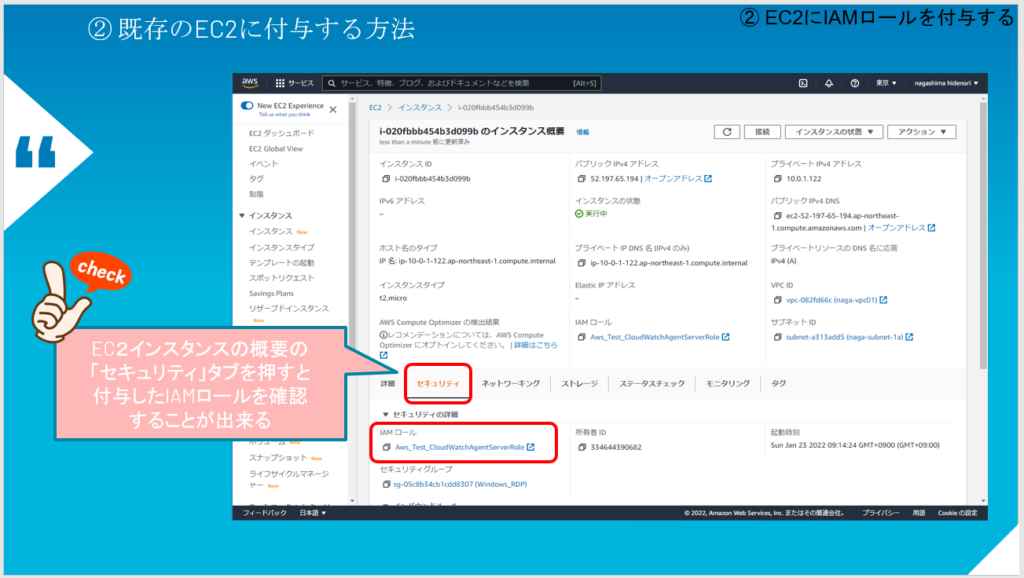
③ CloudWatch Agent インストールと設定
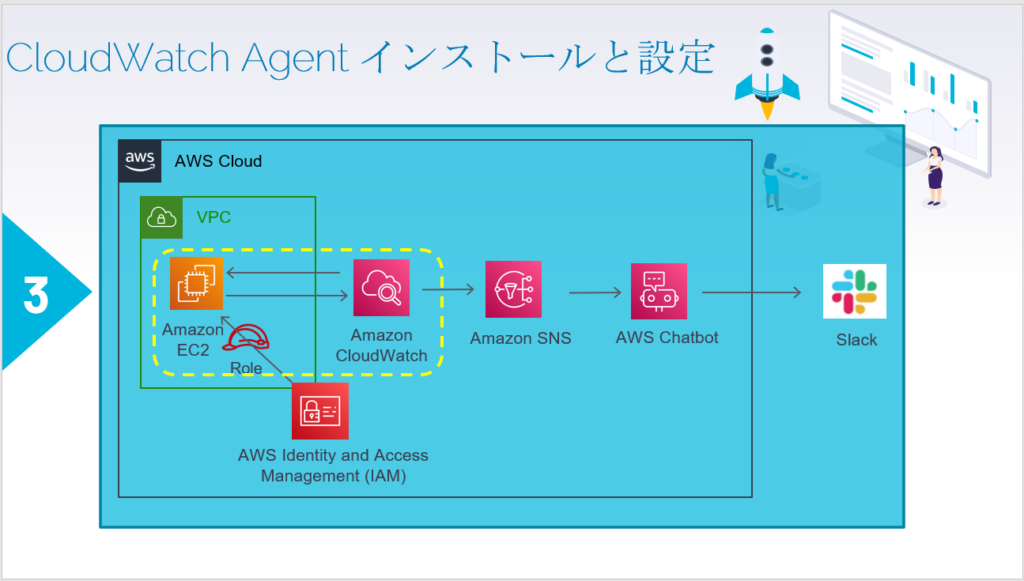
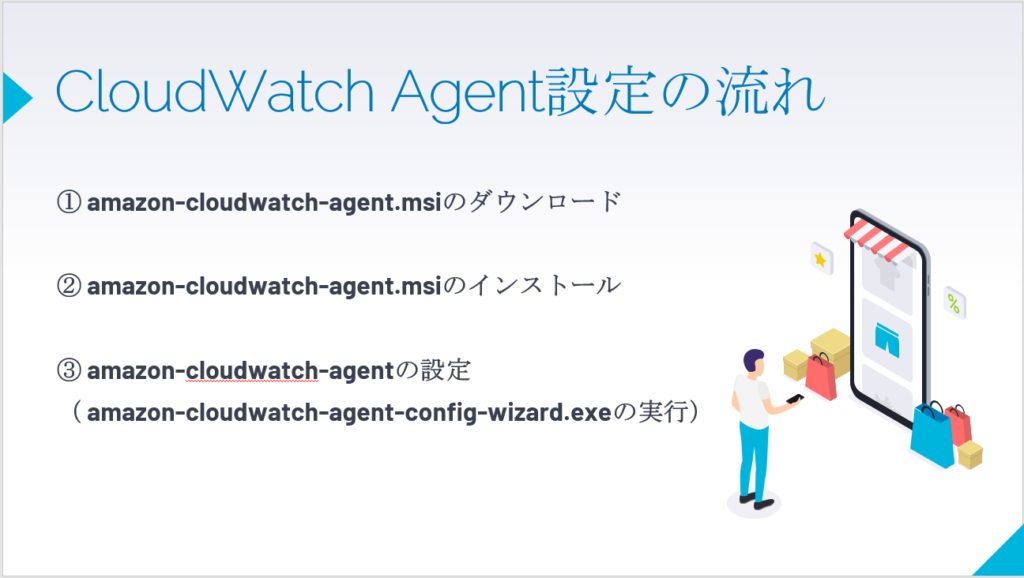
③‐1) amazon-cloudwatch-agent.msiのダウンロード
以下のURLに接続する
コマンドラインを使用して CloudWatch エージェントをダウンロードおよび設定する
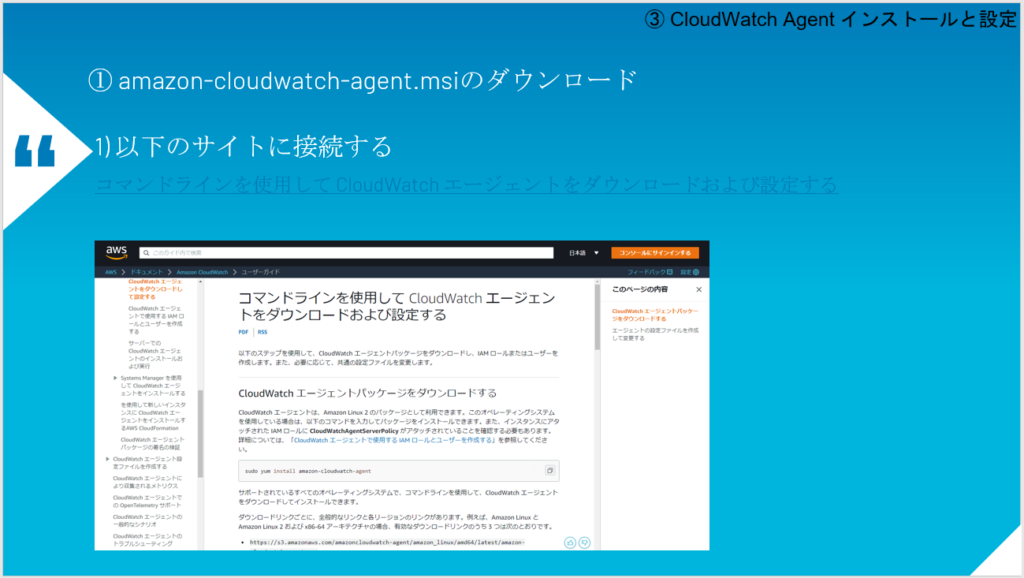
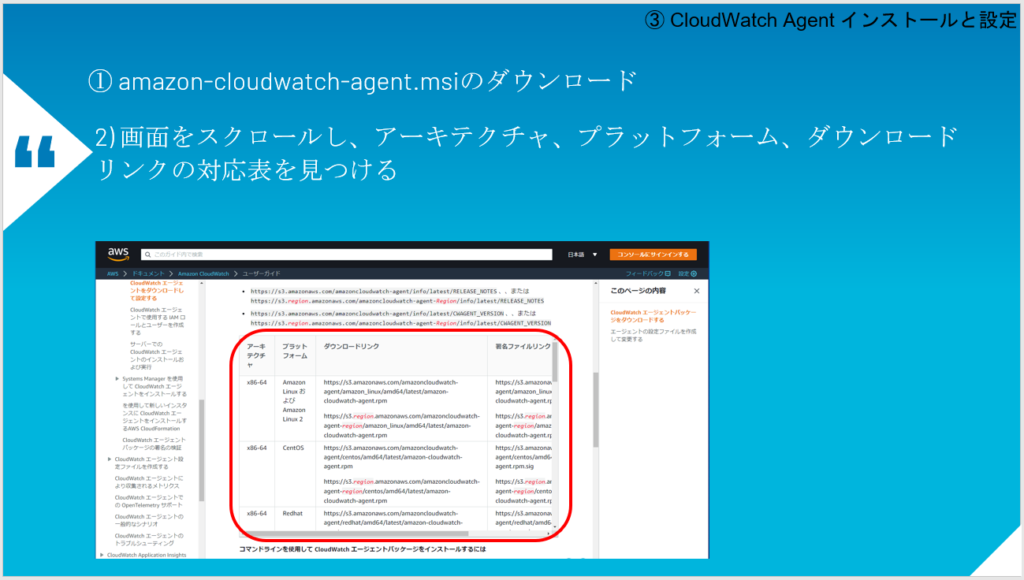
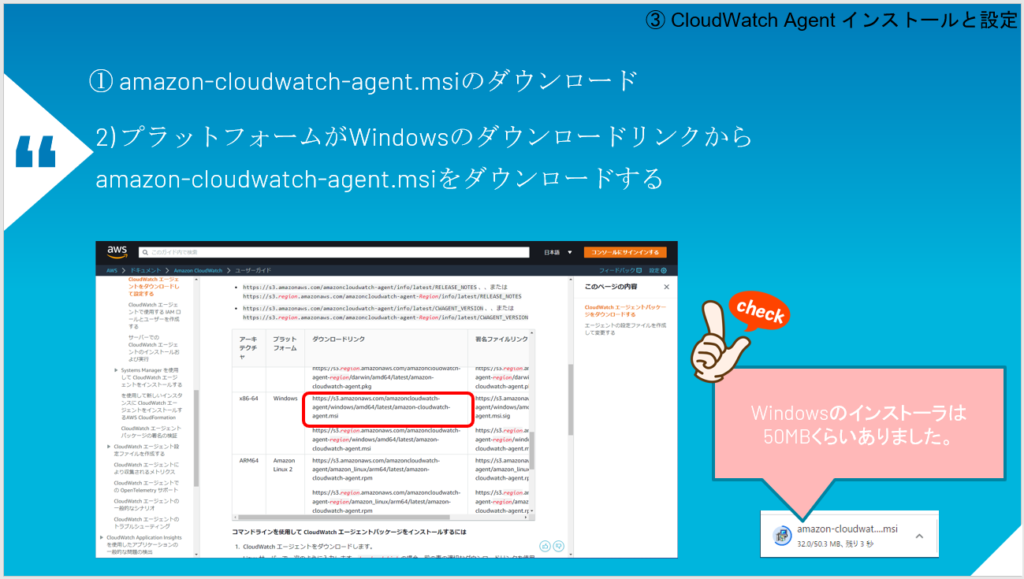
③‐2) amazon-cloudwatch-agent.msiのインストール
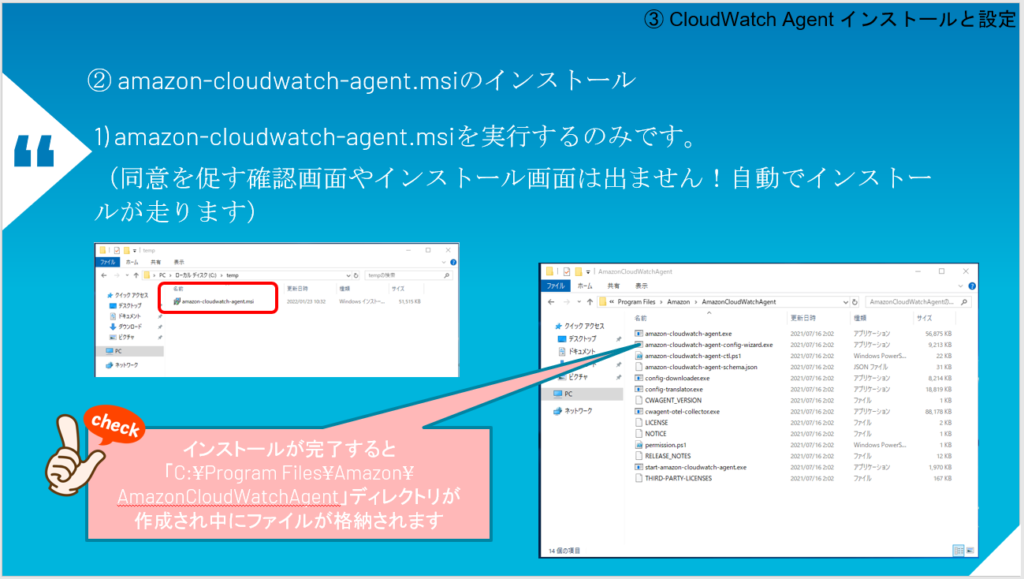
③‐3) amazon-cloudwatch-agentの設定
ここが今回のメイン作業です!
cd "C:\Program Files\Amazon\AmazonCloudWatchAgent" に移動します。
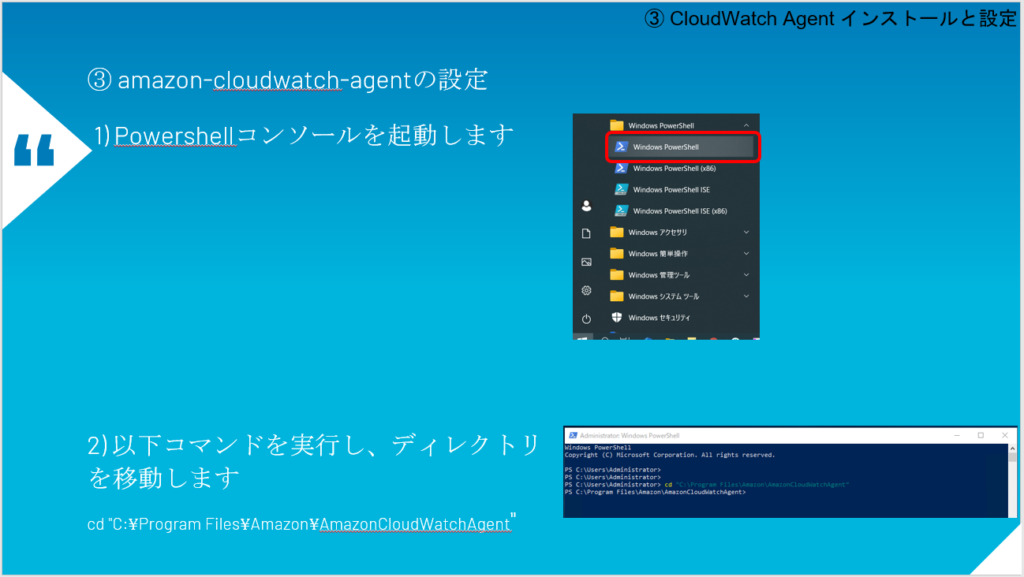
.\amazon-cloudwatch-agent-config-wizard.exe を実行します。
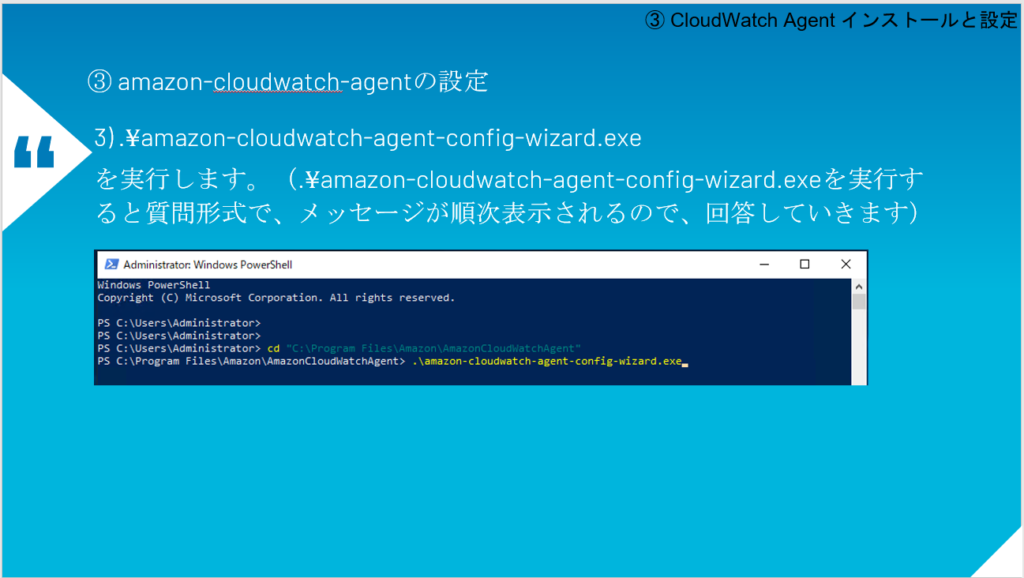
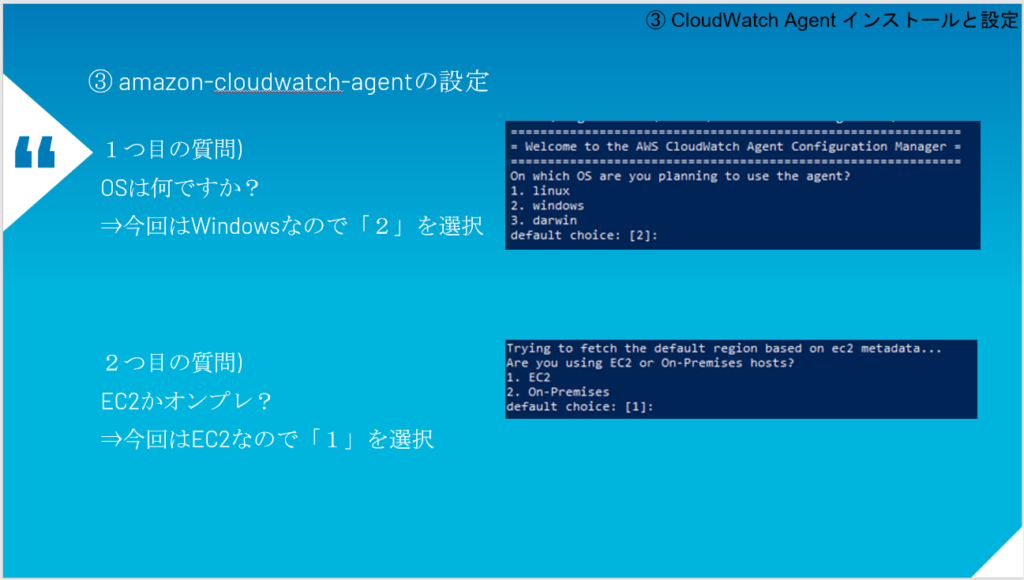
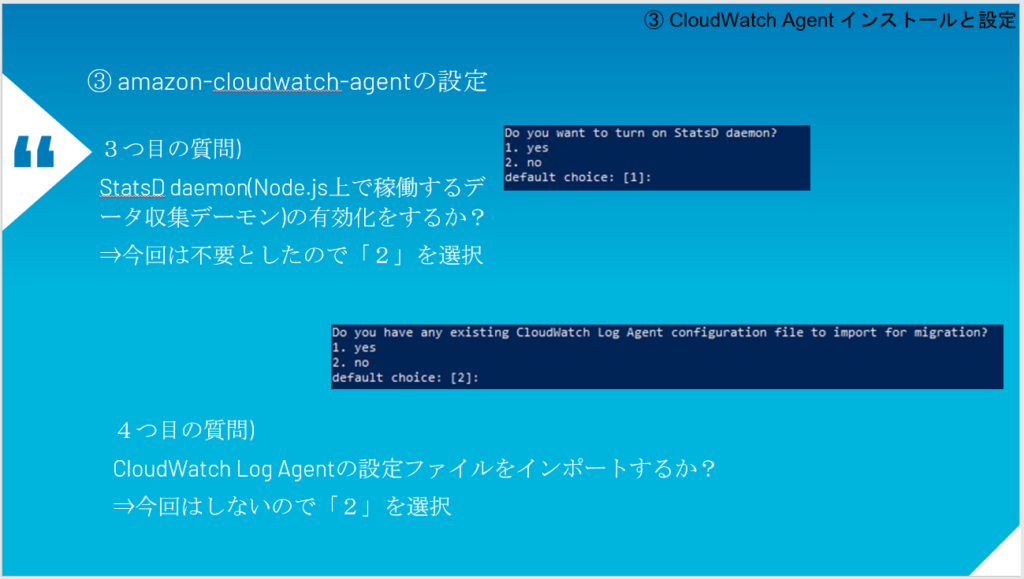
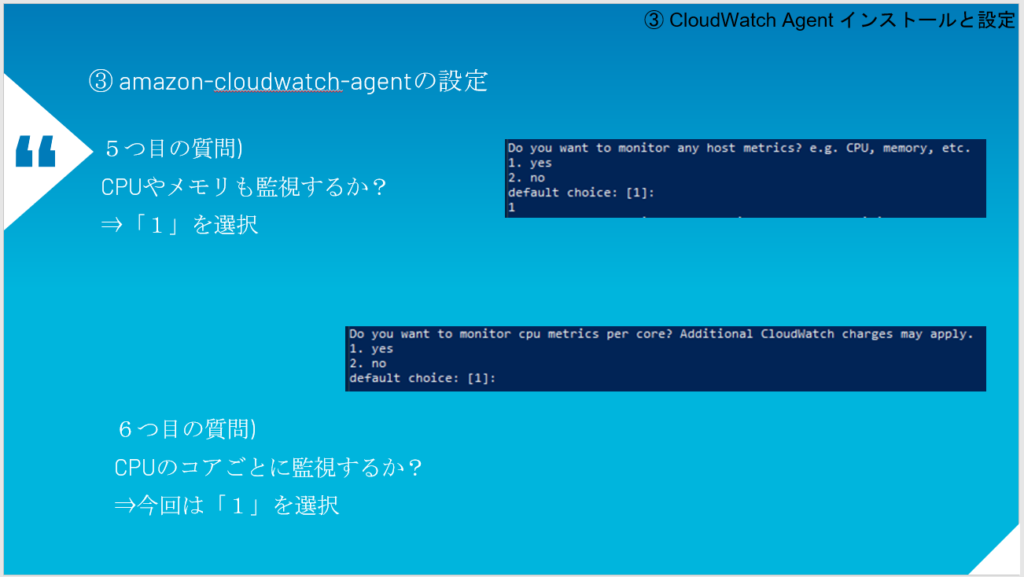
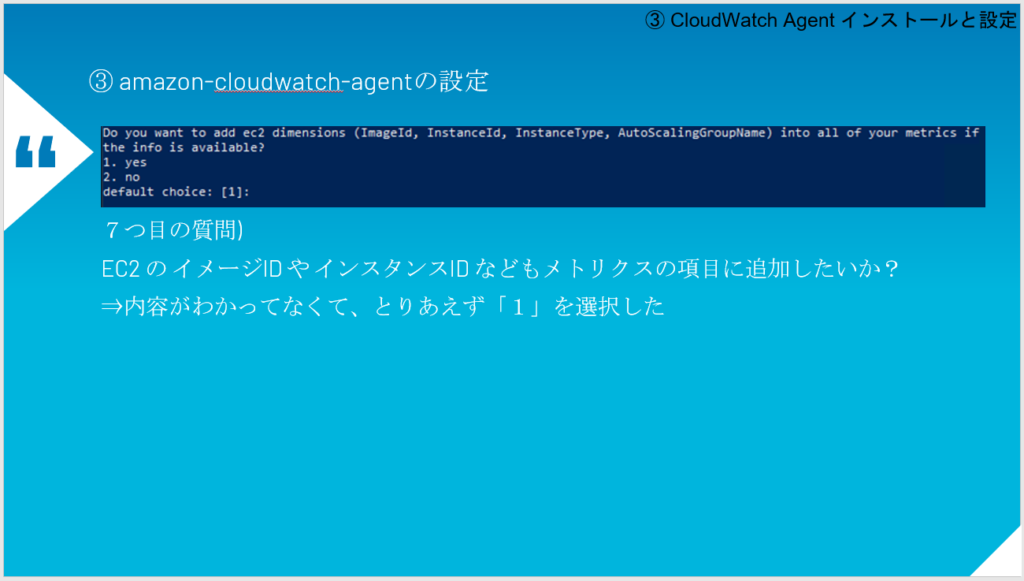
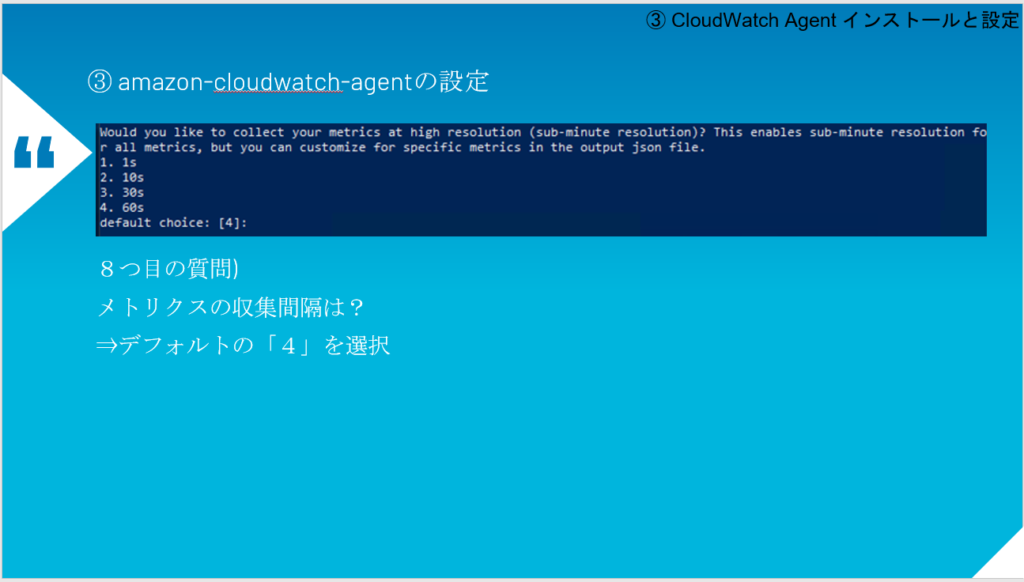
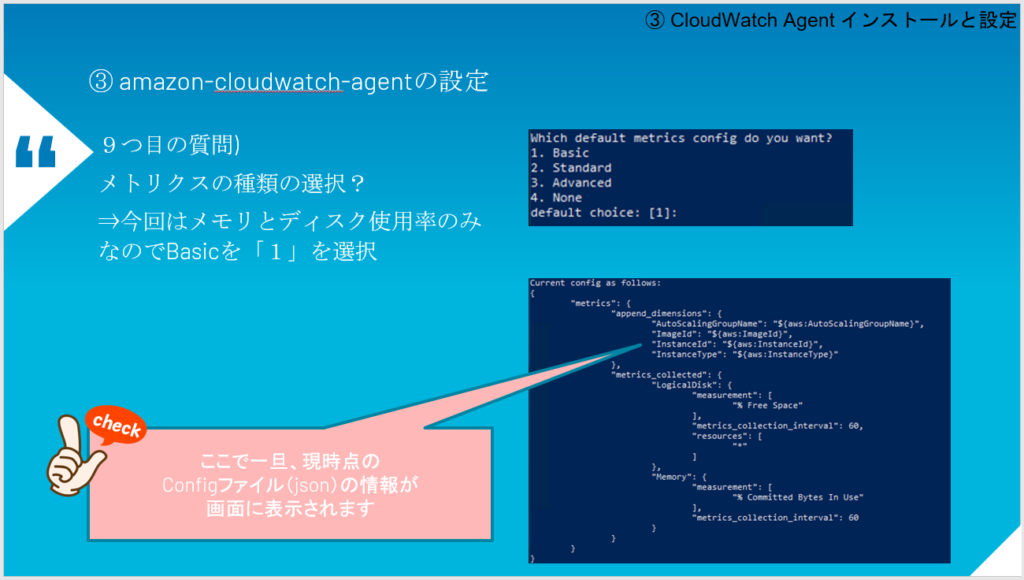
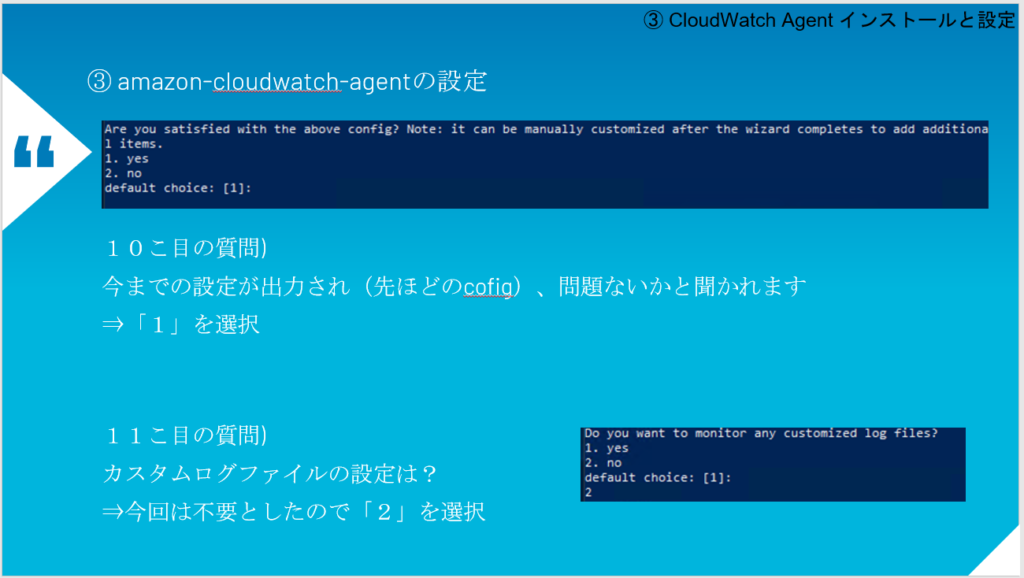
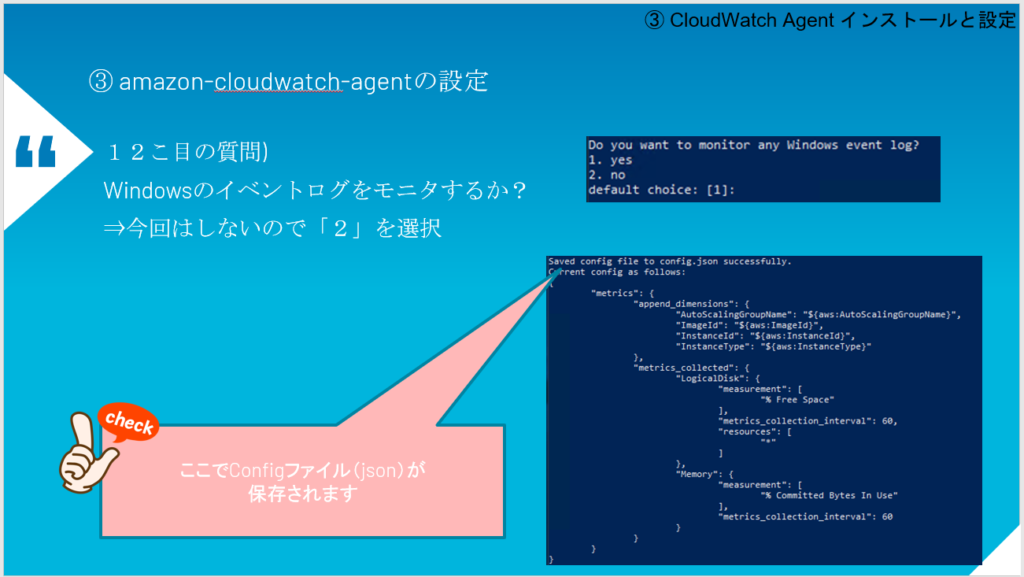
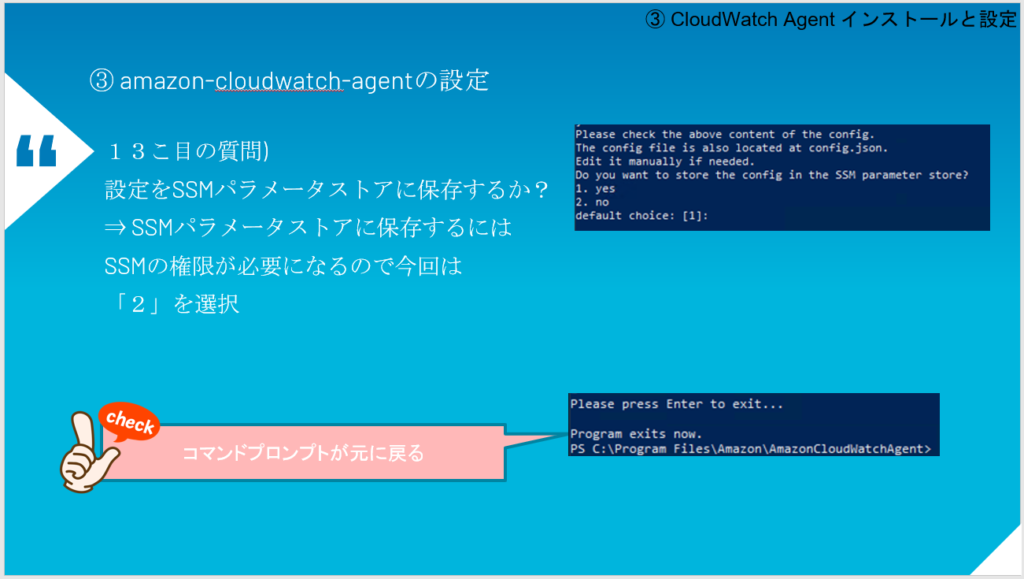
./amazon-cloudwatch-agent-ctl.ps1 -a fetch-config -m ec2 -c file:config.json -s を実行する
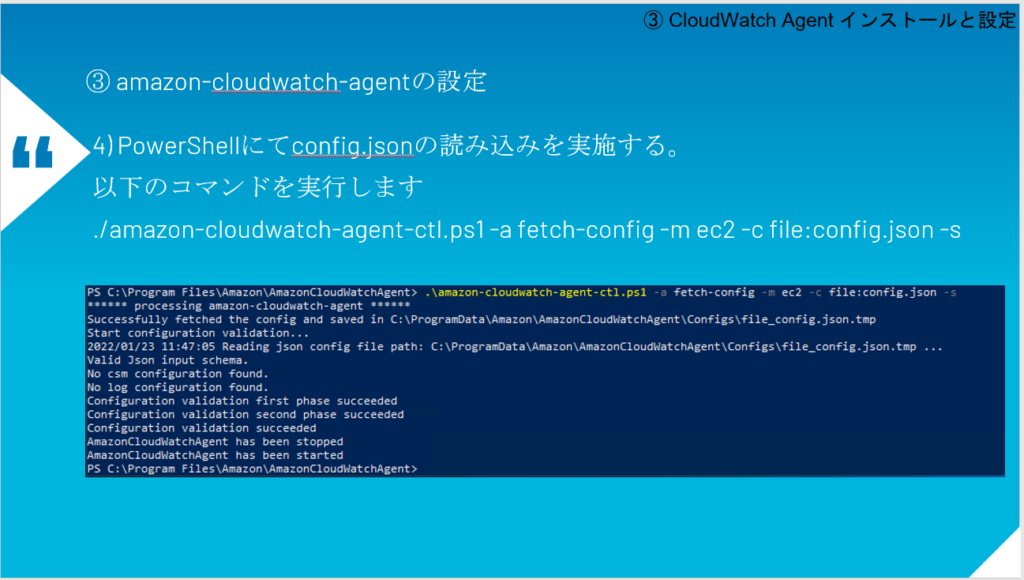
AWSのコンソールから確認する
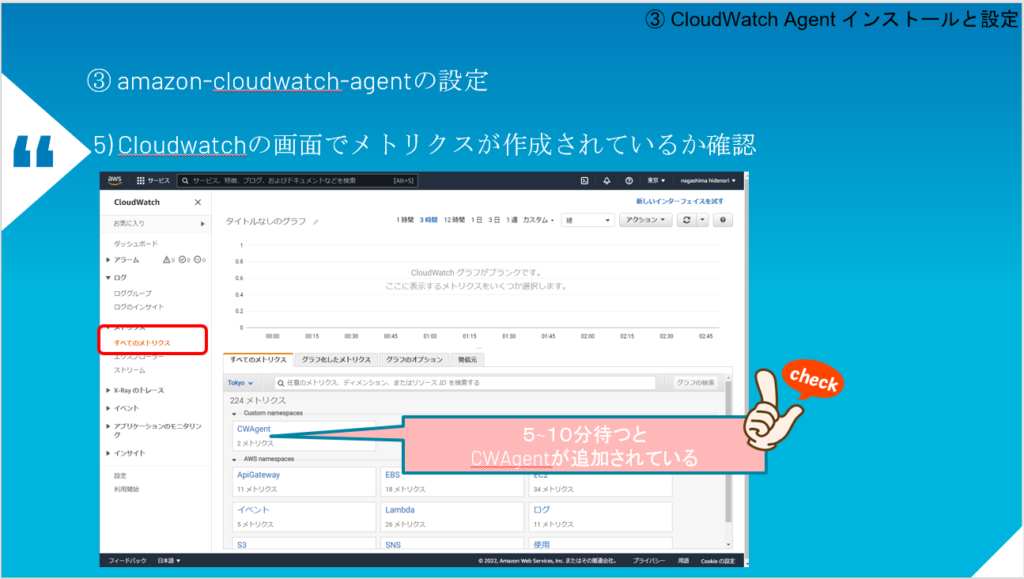
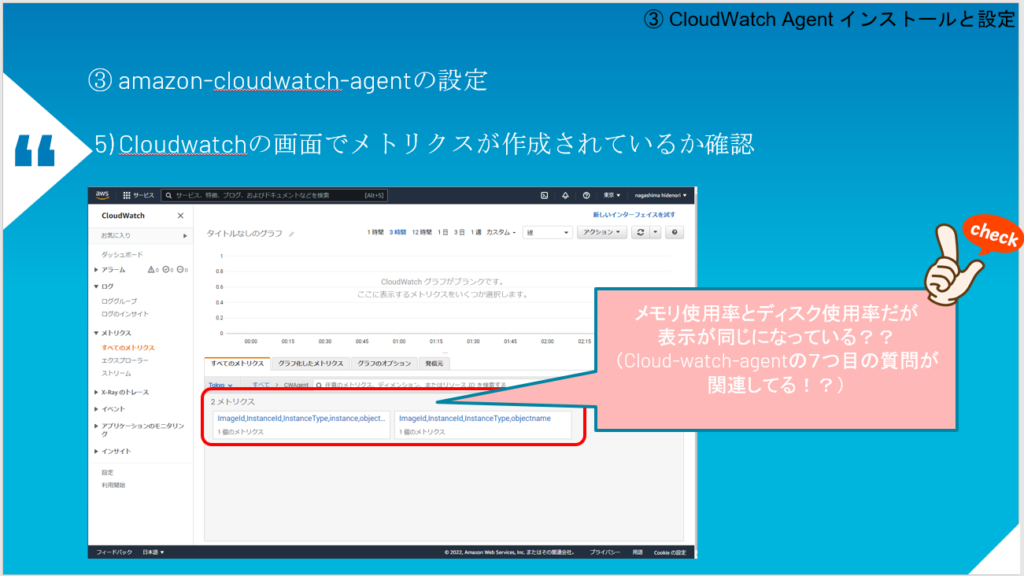
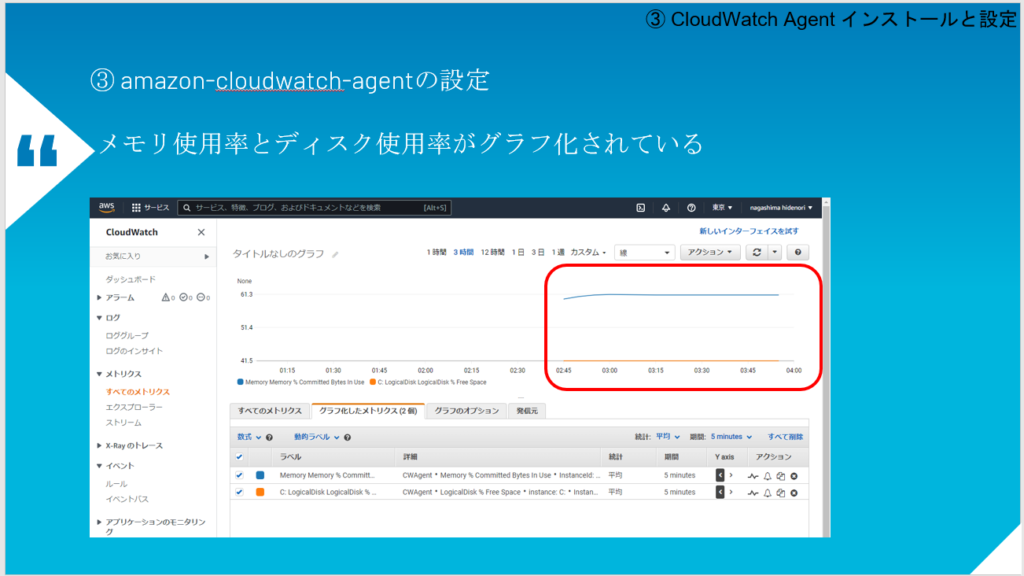
今回はCloudWarchにメトリクスが登録されるまでをご紹介しました。
次回はアラートを設定し、Slackに通知する手順を紹介したいと思います。
では、また。
